解决打开word文档太慢问题的9个方法
wword、excel文件打开过慢的解决方法
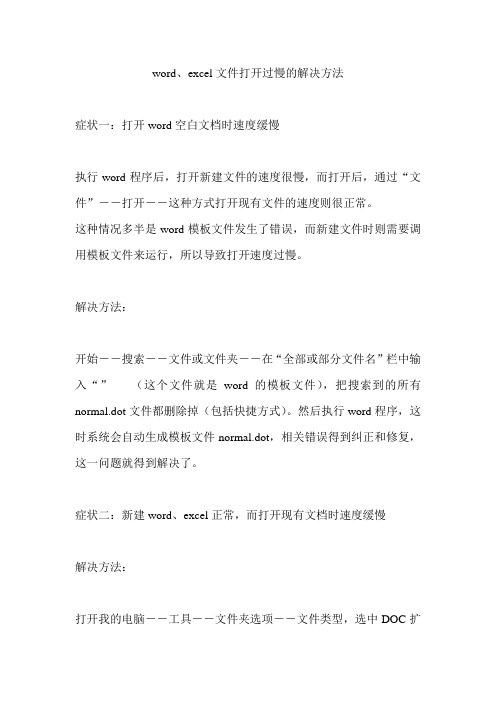
word、excel文件打开过慢的解决方法症状一:打开word空白文档时速度缓慢执行word程序后,打开新建文件的速度很慢,而打开后,通过“文件”--打开--这种方式打开现有文件的速度则很正常。
这种情况多半是word模板文件发生了错误,而新建文件时则需要调用模板文件来运行,所以导致打开速度过慢。
解决方法:开始--搜索--文件或文件夹--在“全部或部分文件名”栏中输入“”(这个文件就是word的模板文件),把搜索到的所有normal.dot文件都删除掉(包括快捷方式)。
然后执行word程序,这时系统会自动生成模板文件normal.dot,相关错误得到纠正和修复,这一问题就得到解决了。
症状二:新建word、excel正常,而打开现有文档时速度缓慢解决方法:打开我的电脑--工具--文件夹选项--文件类型,选中DOC扩展名,点击"高级"--"打开"--"编辑",在"用于执行编辑的应用程序中"在/n的后而加上"%1"(注:一定要添上英文状态下的空格及" "号)例如:"D:\Program\Microsoft Office\OFFICE11\WINWORD.EXE" /n "%1" /dde 。
注意一定是这个顺序,其它顺序都是不对的。
取消“使用DDE”前的钩,点击确定后,你的WORD打开速度就会提高很多,没有延迟了。
同理,EXECL就是选择扩展名为XLS,用相同的方法在"D:\Program Files\Microsoft Office\OFFICE11\EXCEL.EXE" /e的后而加"%1",成为"D:\Program Files\Microsoft Office\OFFICE11\EXCEL.EXE" /e %1,并取消“使用DDE”前的钩。
OFFICE打开很慢的方法

OFFICE打开很慢的方法1.检查系统硬件要求:首先,确保您的电脑满足OFFICE的最低系统要求。
OFFICE需要一定的处理器速度、内存和存储空间才能正常运行。
如果您的电脑配置较低,可能会导致OFFICE打开缓慢。
考虑升级您的硬件或者使用更低版本的OFFICE。
2.清理磁盘空间:磁盘空间不足可能会导致OFFICE打开缓慢。
可以使用电脑的磁盘清理工具清理不需要的文件和临时文件,释放一些磁盘空间。
此外,还可以考虑迁移一些大文件到外部存储设备或者云存储。
3.关闭不必要的启动项:在电脑启动时,有一些不必要的程序和服务会自动启动。
这些程序会占用系统资源,可能会导致OFFICE打开缓慢。
可以使用系统的任务管理器或者系统配置实用程序,禁用一些不必要的启动项。
4. 更新OFFICE软件:确保您使用的是最新版本的OFFICE软件。
Microsoft定期发布更新来修复软件的错误和改进性能。
打开OFFICE软件后,点击“文件”->“帐户”->“更新选项”来检查是否有可用的更新。
如果有更新,及时安装它们。
5.禁用不必要的插件:OFFICE软件可能会受到安装的插件的影响,导致打开缓慢。
可以打开OFFICE软件后点击“文件”->“选项”->“加载项”,禁用一些不必要的插件。
可以逐个禁用插件,然后重新启动OFFICE软件测试是否影响打开速度。
6.检查安全软件设置:一些安全软件的设置可能会干扰OFFICE软件的正常运行。
可以暂时禁用安全软件或者调整其设置,以查看是否会改善OFFICE的打开速度。
7.修复OFFICE软件:OFFICE软件中的一些错误可能导致打开缓慢。
可以尝试修复OFFICE软件来解决这些错误。
打开控制面板,选择“程序”->“卸载程序”,右键点击OFFICE软件,选择“修复”。
系统会自动检测和修复OFFICE软件中的错误。
8.优化电脑性能:进行一些系统优化操作可能会提高OFFICE的打开速度。
word打开很慢如何解决
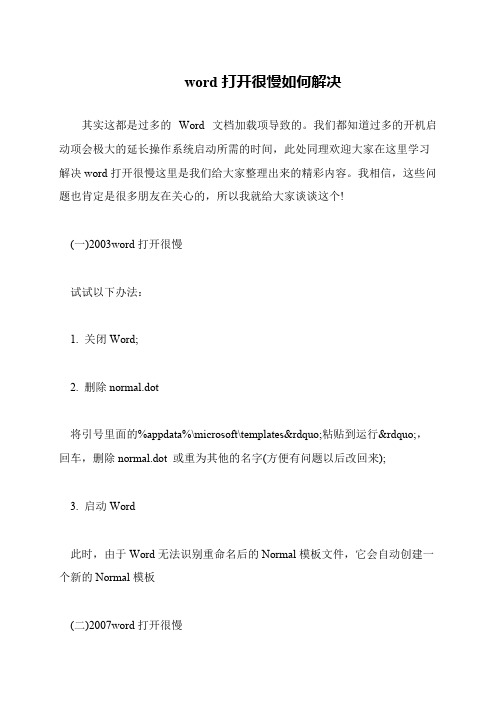
word打开很慢如何解决
其实这都是过多的Word 文档加载项导致的。
我们都知道过多的开机启动项会极大的延长操作系统启动所需的时间,此处同理欢迎大家在这里学习解决word打开很慢这里是我们给大家整理出来的精彩内容。
我相信,这些问题也肯定是很多朋友在关心的,所以我就给大家谈谈这个!
(一)2003word打开很慢
试试以下办法:
1. 关闭Word;
2. 删除normal.dot
将引号里面的%appdata%\microsoft\templates”粘贴到运行”,回车,删除normal.dot 或重为其他的名字(方便有问题以后改回来);
3. 启动Word
此时,由于Word无法识别重命名后的Normal模板文件,它会自动创建一个新的Normal模板
(二)2007word打开很慢。
word打开很慢怎么解决

word打开很慢怎么解决Word运行速度慢就会导致我们的工作效率下降,更会影响我们的心情!因为工作原因,所以十之八九都离不开Word办公软件,下面就由店铺为您提供更多的技巧,希望能帮助您。
方法一:取消word的拼写检查功能1这个方法针对的是打开已有内容的文档很慢而打开空白文档比较快的情况。
word的拼写检查功能,会在word打开的时候进行拼写检查,如果内容篇幅较长,占用的时间就会先对多些,如果想word更快,可以尝试取消word的拼写检查功能:2具体的步骤:3打开"word"文档,在左上角的菜单选项栏里,找到最下面一行,点击“word选项”4打开的对话框中,在左侧的菜单栏中点击“自定义”。
在自定义菜单选项下,设置“从下列位置选择命令”为“不在功能区中的命令”。
5滚动并选择“拼写检查”。
单击“添加”-“确定”。
END方法二:重设网络打印机或者重设打印机如果安装了网络打印机,则先断开网络检查下,word如果提高了打开速度,则说明问题在网络打印机上,这时需要把默认打印机重设一下,或重装一下打印机。
具体的步骤:在“控制面板”,打开“设备和打印机”在空白处,右键点击,在菜单栏里选择“添加打印机”,打开添加打印机向导窗口。
选择“添加本地打印机”,然后点击下一步。
单击“创建新端口”,然后单击端口类型选项中单击“Local Port”。
在端口名框中,键入以下格式的打印机的路径,其中 server 是打印服务器的名称,而 printer 是打印机名:// server / printer 添加LOCAL PORT时,会提示那个端口已经存在.则在添加打印机和传真那里点击空白处,右键――服务器属性,把本地端口、网络端口和驱动程序全部删完。
按照表中的步骤,一步一步进行。
END方法三:清理系统插件或者注册表电脑中的插件或者某些注册表影响了word,使得word的打开速度下降,这时候你清理下电脑的插件或者注册表,不仅提高了电脑的速度,也能提高word的速度。
修复word和TXT打开速度慢的方法
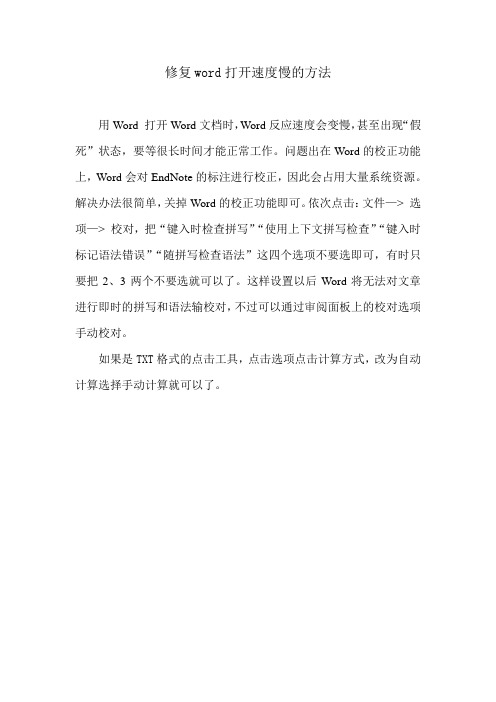
修复word打开速度慢的方法
用Word 打开Word文档时,Word反应速度会变慢,甚至出现“假死”状态,要等很长时间才能正常工作。
问题出在Word的校正功能上,Word会对EndNote的标注进行校正,因此会占用大量系统资源。
解决办法很简单,关掉Word的校正功能即可。
依次点击:文件—> 选项—> 校对,把“键入时检查拼写”“使用上下文拼写检查”“键入时标记语法错误”“随拼写检查语法”这四个选项不要选即可,有时只要把2、3两个不要选就可以了。
这样设置以后Word将无法对文章进行即时的拼写和语法输校对,不过可以通过审阅面板上的校对选项手动校对。
如果是TXT格式的点击工具,点击选项点击计算方式,改为自动计算选择手动计算就可以了。
Word使用中常见问题及解决方法汇总
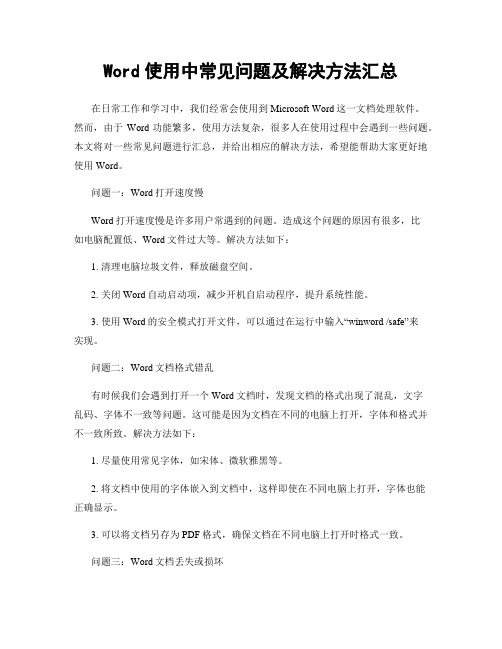
Word使用中常见问题及解决方法汇总在日常工作和学习中,我们经常会使用到Microsoft Word这一文档处理软件。
然而,由于Word功能繁多,使用方法复杂,很多人在使用过程中会遇到一些问题。
本文将对一些常见问题进行汇总,并给出相应的解决方法,希望能帮助大家更好地使用Word。
问题一:Word打开速度慢Word打开速度慢是许多用户常遇到的问题。
造成这个问题的原因有很多,比如电脑配置低、Word文件过大等。
解决方法如下:1. 清理电脑垃圾文件,释放磁盘空间。
2. 关闭Word自动启动项,减少开机自启动程序,提升系统性能。
3. 使用Word的安全模式打开文件,可以通过在运行中输入“winword /safe”来实现。
问题二:Word文档格式错乱有时候我们会遇到打开一个Word文档时,发现文档的格式出现了混乱,文字乱码、字体不一致等问题。
这可能是因为文档在不同的电脑上打开,字体和格式并不一致所致。
解决方法如下:1. 尽量使用常见字体,如宋体、微软雅黑等。
2. 将文档中使用的字体嵌入到文档中,这样即使在不同电脑上打开,字体也能正确显示。
3. 可以将文档另存为PDF格式,确保文档在不同电脑上打开时格式一致。
问题三:Word文档丢失或损坏有时候我们会遇到Word文档丢失或损坏的情况,这可能是由于意外关闭、电脑死机等原因导致的。
解决方法如下:1. 在Word中使用“恢复”功能,尝试恢复最近关闭但未保存的文档。
2. 在Word中使用“打开并修复”功能,尝试修复损坏的文档。
3. 使用专业的数据恢复软件,如EaseUS Data Recovery Wizard等,来恢复丢失的Word文档。
问题四:Word文档无法编辑有时候我们在打开一个Word文档后,发现无法对其进行编辑,这可能是由于文档受保护或只读状态所致。
解决方法如下:1. 检查文档的属性,确保文档没有被设置为只读。
2. 右键点击文档,选择“属性”,然后取消只读属性。
提升Word处理速度的操作技巧
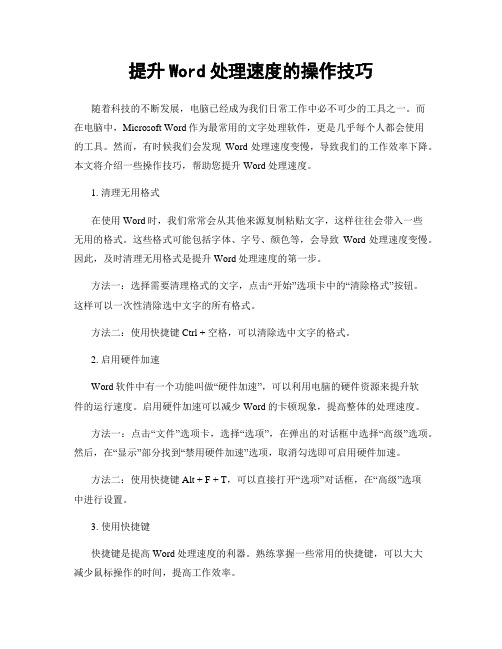
提升Word处理速度的操作技巧随着科技的不断发展,电脑已经成为我们日常工作中必不可少的工具之一。
而在电脑中,Microsoft Word作为最常用的文字处理软件,更是几乎每个人都会使用的工具。
然而,有时候我们会发现Word处理速度变慢,导致我们的工作效率下降。
本文将介绍一些操作技巧,帮助您提升Word处理速度。
1. 清理无用格式在使用Word时,我们常常会从其他来源复制粘贴文字,这样往往会带入一些无用的格式。
这些格式可能包括字体、字号、颜色等,会导致Word处理速度变慢。
因此,及时清理无用格式是提升Word处理速度的第一步。
方法一:选择需要清理格式的文字,点击“开始”选项卡中的“清除格式”按钮。
这样可以一次性清除选中文字的所有格式。
方法二:使用快捷键Ctrl + 空格,可以清除选中文字的格式。
2. 启用硬件加速Word软件中有一个功能叫做“硬件加速”,可以利用电脑的硬件资源来提升软件的运行速度。
启用硬件加速可以减少Word的卡顿现象,提高整体的处理速度。
方法一:点击“文件”选项卡,选择“选项”,在弹出的对话框中选择“高级”选项。
然后,在“显示”部分找到“禁用硬件加速”选项,取消勾选即可启用硬件加速。
方法二:使用快捷键Alt + F + T,可以直接打开“选项”对话框,在“高级”选项中进行设置。
3. 使用快捷键快捷键是提高Word处理速度的利器。
熟练掌握一些常用的快捷键,可以大大减少鼠标操作的时间,提高工作效率。
一些常用的快捷键包括:- Ctrl + C:复制选中内容- Ctrl + V:粘贴复制的内容- Ctrl + X:剪切选中内容- Ctrl + Z:撤销上一步操作- Ctrl + S:保存当前文件- Ctrl + B:将选中文字加粗- Ctrl + I:将选中文字斜体- Ctrl + U:给选中文字添加下划线通过熟练使用这些快捷键,可以大大提高Word处理速度。
4. 使用模板和样式Word提供了丰富的模板和样式,可以帮助我们快速创建文档并保持一致的格式。
office打开速度很慢解决方法

office打开速度很慢解决方法如果你的电脑上装的杀毒软件:ESET NOD32,打开杀毒软件主程序“设置”选项,找到“文档防护”,在其中添加后缀名“doc”,下次打开WORD就会很快了。
(其他原因,可以参考下文)为什么打开Word文档突然会变得那么慢,有没有什么好的解决方法,本文为你提供了9个解决方法,让你的word文档打开速度飞起来症状:直接双击打开很慢,慢到不可思议~有时双击打开一个文档要5到10分钟,以前一直是正常~但是奇怪的是打开word软件后再用工具栏上的打开就正常,重装office后还是这样~解决办法: 在资源管理器--工具--文件夹选项--文件类型中选中扩展名为DOC,点击"高级"-选择"打开"-点击"编辑"-在"用于执行编辑的应用程序中"在/n的后而加上"%1"(注:一定要添上空格及“”号)例如:"D:\Program\MicrosoftOffice\OFFICE11\WINWORD.EXE" /n "%1" /dde 。
注意一定是这个顺序,其它顺序都是不对的。
取消“使用DDE”前的钩,点击确定后,你的WORD打开速度就会提高很多,没有延迟了。
同理,EXECL就是选择扩展名为XLS,用相同的方法在/e的后而加"%1",并取消“使用DDE”前的钩。
1、如果你安装了Mathtype5.0Equation公式编辑器,打开Office 2003 的Word时速度较慢,左下角显示“正在运行病毒扫描",影响了WORD打开的速度。
这是因为安装了公式编辑器Mathtype5.0Equation的缘故。
在装这个工具软件时,会在Office 的安装路径中装上了自动启动的WORD模板,每次打开WORD文件时,就会以这个模板的默认方式打开,而启动WORD时Office自带的宏病毒扫描程序就会自动进行病毒扫描。
如何解决电脑打开文件慢的问题

如何解决电脑打开文件慢的问题随着科技的发展,电脑成为了我们日常生活中必不可少的工具之一。
然而,有时我们可能会遇到电脑打开文件慢的问题,这不仅会延长工作时间,还会极大地影响我们的效率和体验。
为了解决这个问题,本文将介绍一些有效的方法。
一、清理磁盘空间首先,我们需要确保电脑有足够的磁盘空间。
存储过多的文件会导致电脑性能下降,从而使打开文件的速度变慢。
我们可以通过以下步骤来清理磁盘空间:1. 删除不必要的文件:检查电脑中的各个文件夹,将不再需要的文件进行删除。
可以利用系统自带的“垃圾箱”功能进行删除,或者使用专业的磁盘清理软件。
2. 移动大文件:如果有大量的大文件(如视频或照片),可以将它们移动到外部存储设备,以释放更多的磁盘空间。
3. 清理临时文件:定期清理临时文件可以帮助释放更多的磁盘空间。
可以在电脑中搜索“临时文件”并进行清理。
二、升级硬件配置除了清理磁盘空间,升级电脑硬件配置也是解决电脑打开文件慢的问题的有效方法。
以下是一些值得考虑的升级选项:1. 增加内存:如果电脑的内存较小,打开大文件时会变得缓慢。
考虑增加内存条的容量,可以提升电脑性能和打开文件的速度。
2. 更换硬盘:传统的机械硬盘相比固态硬盘速度较慢。
可以考虑将机械硬盘升级为固态硬盘,这将大大加快文件的读取和写入速度。
3. 更新处理器:过时的处理器可能无法满足现代文件的运行需求。
经过研究并更换更快的处理器,可以提高电脑的整体性能。
三、优化系统设置除了硬件升级,还可以通过优化系统设置来改善电脑的性能,进而提高打开文件的速度。
以下是一些优化系统设置的建议:1. 关闭自启动程序:在系统启动时,很多程序会自动开启并运行,这会占用计算机的资源。
通过评估并关闭不必要的自启动程序,可以释放更多的资源用于打开文件。
2. 更新操作系统和应用程序:及时更新操作系统和应用程序可以获取最新的性能优化和bug 修复。
确保电脑上的所有软件都是最新版本,以提供更好的用户体验。
word打开很慢

Word打开很慢引言Microsoft Word是一款广泛使用的文字处理软件,在日常工作和学习中,我们经常需要使用它来编辑和格式化文档。
然而,有时我们可能会遇到打开Word文档变得很慢的情况。
这个问题的存在可能会严重影响我们的工作效率。
本文将探讨可能导致Word打开缓慢的原因,并提供一些解决方案来解决这个问题。
可能的原因Word打开缓慢的原因有很多,以下是一些常见的原因:1.文件过大 - 如果我们的Word文件包含大量的内容、图片或者嵌入的对象,那么打开这样的文件可能需要更长的时间。
2.电脑性能 - 如果我们的电脑配置较低,例如内存不足或处理器速度较慢,那么打开Word文档的速度可能会受到限制。
3.被损坏的模板和插件 - 如果我们在使用Word时安装了一些不兼容的插件或者使用了受损的模板,这都可能导致Word打开缓慢。
4.病毒和恶意软件 - 电脑感染了病毒或恶意软件可能会导致Word运行缓慢,因为它们可能会占用系统资源。
解决方案下面是一些解决Word打开缓慢问题的方法:1. 优化Word文档•删除不必要的内容:对于大型的Word文档,我们可以检查并删除不必要的内容,如多余的空行、段落、页眉页脚等,以减小文件大小。
•压缩图片:如果Word文档中包含大量的图片,我们可以尝试使用压缩工具将图片压缩,减小文件大小。
2. 优化电脑性能•升级硬件:如果电脑配置较低,我们可以考虑升级硬件,如增加内存、更换更快的处理器等,以提升电脑性能和Word打开速度。
•关闭不必要的应用程序:在打开Word文档之前,关闭一些不必要的应用程序和进程,以释放系统资源,提高Word的运行速度。
3. 管理插件和模板•卸载不必要的插件:打开Word,点击“文件”菜单,选择“选项”,在打开的窗口中选择“添加功能”选项卡,卸载不需要的插件。
•更新插件和模板:确保所有已安装的插件和模板都是最新版本,以兼容最新版本的Word。
4. 防止病毒和恶意软件•安装杀毒软件:在电脑上安装可信赖的杀毒软件,并定期进行全盘扫描,确保系统没有病毒和恶意软件。
WPS技术支持解决文档打开速度慢的问题

WPS技术支持解决文档打开速度慢的问题在日常办公中,我们经常使用各种文字处理软件来编辑、创建和打开文档。
而WPS作为一款常用的办公软件,很多人在使用过程中可能会遇到文档打开速度慢的问题。
本文将介绍一些常见的原因以及相应的解决方法,帮助用户解决WPS文档打开速度慢的困扰。
一、清理冗余文件冗余文件是指在我们使用WPS软件编辑和保存文档时,产生了一些临时文件或者备份文件,并且这些文件没有及时清理。
随着时间的推移,这些冗余文件越来越多,会占据大量的磁盘空间,从而影响到软件的打开速度。
因此,我们可以定期清理冗余文件来解决WPS文档打开速度慢的问题。
为了清理冗余文件,我们可以首先打开WPS软件,然后点击“文件”选项卡,找到“选项”功能,点击进入。
“选项”界面中会有一个“高级”选项,我们在这里可以找到“文档内容”栏目下的“文件保存”功能。
在这个功能中,我们可以设置自动保存的文件保留时间以及自动保存文件的路径。
我们可以将保留时间设为较短的时间,如10分钟,并将保存路径设为一个特定的文件夹,便于后续清理。
定期删除这个文件夹中的临时文件和备份文件,就可以清理掉WPS中的冗余文件。
二、优化电脑性能电脑性能不佳也是导致WPS文档打开速度慢的一个原因。
当我们的电脑内存、硬盘空间或者CPU运行速度不足以支持WPS软件的正常运行时,就会导致文档打开速度变慢。
为了优化电脑性能,我们可以采取以下措施:1. 清理电脑中不必要的文件和程序,释放硬盘空间。
2. 关闭不必要的后台程序和服务,释放内存和CPU运行速度。
3. 更新电脑的驱动程序和操作系统,确保其与WPS软件的兼容性。
三、检查文档结构有时候,文档的结构过于复杂也会导致WPS文档打开速度慢。
如果文档中包含大量的图片、表格、公式等复杂元素,并且这些元素的排版和格式较为复杂,那么打开这个文档的时间可能极长。
对于这种情况,我们可以尝试以下方法来解决:1. 减少文档中的冗余元素,删除不必要的图片、表格和公式等。
解决Word文件过大或打开缓慢的问题

解决Word文件过大或打开缓慢的问题在日常工作和学习中,我们经常使用Microsoft Word来创建和编辑文档。
然而,随着文档的不断积累和内容的增加,有时候我们可能会遇到Word文件过大或打开缓慢的问题。
这不仅会影响我们的工作效率,还可能导致文件丢失或损坏。
下面将介绍一些解决Word文件过大或打开缓慢问题的方法。
首先,我们可以通过压缩图片来减小Word文件的大小。
在Word中插入的图片往往会占用较大的空间,导致文件变得庞大。
我们可以选择压缩图片的质量或者裁剪图片的尺寸来减小文件大小。
在Word中,我们可以通过点击图片,然后选择“格式”选项卡中的“压缩图片”来进行操作。
在压缩图片的对话框中,我们可以选择压缩选项和分辨率,以减小文件的大小。
这样一来,不仅可以减小文件的大小,还可以加快文件的打开速度。
其次,我们可以删除文档中不需要的内容或样式来减小文件的大小。
有时候我们可能会在文档中添加一些无关紧要的内容,或者使用大量的样式和格式,这些都会导致文件变得庞大。
我们可以通过选中不需要的内容或样式,然后点击“删除”或“清除格式”来删除或清除它们。
另外,我们还可以考虑将文档中的长表格或大量的图片拆分成多个子文档,以减小每个文档的大小。
另外,我们可以使用Word的内置功能来修复损坏的Word文件。
有时候,由于各种原因,Word文件可能会损坏或无法正常打开。
在这种情况下,我们可以尝试使用Word的内置功能来修复文件。
在Word中,我们可以点击“文件”选项卡中的“打开”按钮,然后选择需要修复的文件,接着点击“打开并修复”按钮。
Word会尝试修复文件并打开它,如果修复成功,我们就可以继续编辑和保存文件。
此外,我们还可以考虑使用专业的第三方软件来解决Word文件过大或打开缓慢的问题。
市面上有许多专门用于修复和优化Word文件的软件可供选择。
这些软件通常具有更强大的功能和更高的修复成功率。
我们可以通过搜索引擎或软件下载网站来查找并下载这些软件。
打开WORD文档变慢
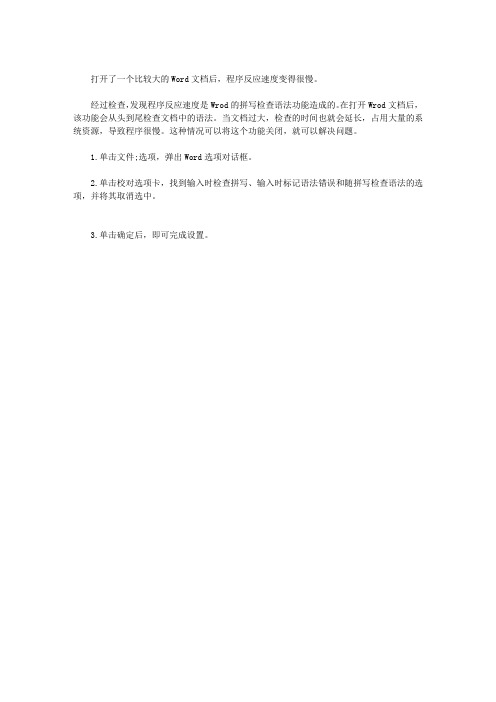
打开了一个比较大的Word文档后,程序反应速度变得很慢。
经过检查,发现程序反应速度是Wrod的拼写检查语法功能造成的。
在打开Wrod文档后,该功能会从头到尾检查文档中的语法。
当文档过大,检查的时间也就会延长,占用大量的系统资源,导致程序很慢。
这种情况可以将这个功能关闭,就可以解决问题。
1.单击文件;选项,弹出Word选项对话框。
2.单击校对选项卡,找到输入时检查拼写、输入时标记语法错误和随拼写检查语法的选项,并将其取消选中。
3.单击确定后,即可完成设置。
WORD打开速度慢

在“关闭文档时,用您的更改更新工作区副本”,选择“从不”。
选择“客户反馈选项
在提示“是”或“否”两栏选择中选择“否”。
点击“在线内容
将“显示……的内容和链接”前的勾取消。
点击“web选项”,选择“文件
将图中的第3、4、5个勾取消。
/l 启动 Word,然后加载特定的 Word 加载项。
/m 启动 Word 的新实例时不运行任何 AutoExec 宏。
/n 启动 Word 的一个新实例,且不在其中打开任何文档。在 Word 的每个实例中打开的文档将不显示为其他实例的“窗口”菜单中的选项。
/t 启动 Word,并打开基于 Normal 模板之外的其他模板的新文档。
/w 启动一个含有空白文档的新 Word 实例。在 Word 的每个实例中打开的文档将不显示为其他实例的“窗口”菜单中的选项。
6、取消word的拼写检查分享给你的朋友吧:i贴吧 新浪微博腾讯微博QQ空间人人网豆瓣MSN
解决办法: 在资源管理器--工具--文件夹选项--文件类型中选中扩展名为DOC,点击"高级"-选择"打开"-点击"编辑"-在"用于执行编辑的应用程序中"在/n的后而加上"%1"(注:一定要添上空格及“”号)例如:"D:\Program\Microsoft Office\OFFICE11\WINWORD.EXE" /n "%1" /dde 。注意一定是这个顺序,其它顺序都是不对的。取消“使用DDE”前的钩,点击确定后,你的WORD打开速度就会提高很多,没有延迟了。同理,EXECL就是选择扩展名为XLS,用相同的方法在/e的后而加"%1",并取消“使用DDE”前的钩。
双击文件打开Word特别慢单独启动word程序却很快的解决方法

8, 下载个WINDOWS优化大师,现在WINDOWS优化大师是免费的。清除一些不用的文件和注册表,我的问题就是这样给解决的。也可以顺便解决下电脑的垃圾问题。
9, 最后的绝招,如果上述方法都不能帮你解决问题,那就很不幸的的告诉你,你必须要重装了。彻底的卸载OFFICE,重新安装。这个方法是最简单最可靠的办法,这是经过我自己的验证得出来的,首先你得试这第一条。
取消方法:单击菜单栏的“工具”---“选项”,选择“常规”,将“打开时更新自动方式的链接”前面的勾取消;点击窗口下方的“服务选项,将“该文档是工作区……”、“有一些关于此……”前面的勾取消;在“打开文档时,获取文档和工作区的更新”下方,选择“从不);在“关闭文档时,用您的更改更新工作区副本”,选择“从不”。选择“客户反馈选项,在提示“是”或“否”两栏选择中选择“否”。点击“在线内容,将“显示……的内容和链接”前的勾取消。点击“web选项”,选择“文件将图中的第3、4、5个勾取消。单击菜单栏的“工具”---“选项”,选择“编辑”将“提示更新样式”、“保持格式跟踪”前的勾取消。
/t启动 Word,并打开基于 Normal 模板之外的其他模板的新文档。
/w 启动一个含有空白文档的新 Word 实例。在 Word 的每个实例中打开的文档将不显示为其他实例的“窗口”菜单中的选项。
6、取消word的拼写检查
7, 打开WORD时提示:“打印机没有响应,但是程序可以在没有打印机信息的情况下继续运行,是否继续等待打印机响应?”的解决方法:通常原因是因为该打印机没有打开或者连接不上。建议将默认打印机设为Microsoft Office Document Image Writer(office自带的虚拟打印机,如果找不到这个打印机,要么是你还没有装WORD,要么是后来被删除了。如果是被删除了,可以找 OFFICE的光盘进行修复),或者设为一个在线的打印机。实在不行,可以从 开始——设置——打印机和传真,把打印机给删了。
电脑打开word特别慢

电脑打开word特别慢电脑打开word特别慢如今,在不断变化的科技时代,电脑成为工作和生活中必不可少的设备之一。
而随着信息技术的飞速发展,电脑也日新月异,在此基础上,我们使用电脑也更为便利、高效。
但是,随着时间的推移,电脑的运行速度也变得越来越慢,特别是电脑打开Word文档时就会出现特别慢的问题,造成我们很大的困扰。
在这篇文章中,我会对此进行分析,并提供一些有效的解决方法。
1.可能原因(1)Word文件体积过大:当我们编辑的Word文档足够大时,电脑打开就会变得非常缓慢。
(2)计算机配置不佳:一台计算机能否良好运行,除了CPU、内存等硬件配置,还有操作系统、软件安装等软件配置。
(3)Word软件自身的问题:Word本身也有可能存在一些问题,需要修复或重新安装。
(4)计算机中存在病毒或者恶意软件:这些恶意软件会耗尽计算机资源,让其他软件的运行变得非常困难。
2.解决方法(1)更新计算机配置一台计算机能否良好运行,关键在于硬件和软件配置。
就硬件配置而言,包括CPU、内存、硬盘等,这些都是影响电脑运行速度的重要因素。
在软件配置方面,建议及时更新操作系统,清除无用软件,并养成良好的使用习惯,减少系统垃圾和多余文件的产生。
(2)压缩Word文档对于Word文档体积过大的情况,我们可以通过压缩来解决。
在打开Word文档之前,我们可以通过对文档进行压缩,减少文档大小,从而提高打开速度。
这种方法适用于打开一些重要的、体积超过10MB的Word文档。
(3)关闭自启动项和后台程序在我们开机时,系统会随机启动一些软件,往往会启动很多我们不必须的软件,这些程序在不使用时常驻于计算机后台,极大地浪费系统资源和内存。
因此,在使用Word软件时,我们需要关闭后台程序,只保留运行Word所需要的程序,这样可以最大程度地释放计算机资源,提高Word启动和运行的速度。
(4)升级Word软件对于Word软件本身问题的情况,我们可以尝试重新安装或者升级Word软件。
为什么电脑打开word这么卡
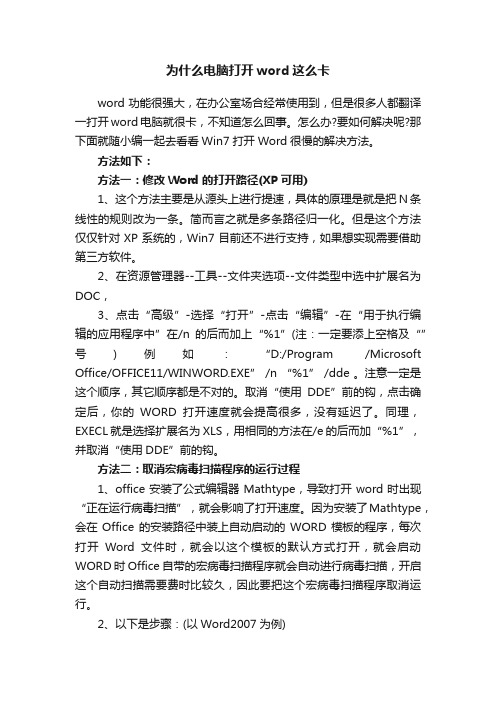
为什么电脑打开word这么卡word功能很强大,在办公室场合经常使用到,但是很多人都翻译一打开word电脑就很卡,不知道怎么回事。
怎么办?要如何解决呢?那下面就随小编一起去看看Win7打开Word很慢的解决方法。
方法如下:方法一:修改Word的打开路径(XP可用)1、这个方法主要是从源头上进行提速,具体的原理是就是把N条线性的规则改为一条。
简而言之就是多条路径归一化。
但是这个方法仅仅针对XP系统的,Win7目前还不进行支持,如果想实现需要借助第三方软件。
2、在资源管理器--工具--文件夹选项--文件类型中选中扩展名为DOC,3、点击“高级”-选择“打开”-点击“编辑”-在“用于执行编辑的应用程序中”在/n的后而加上“%1”(注:一定要添上空格及“”号)例如:“D:/Program /Microsoft Office/OFFICE11/WINWORD.EXE” /n “%1” /dde 。
注意一定是这个顺序,其它顺序都是不对的。
取消“使用DDE”前的钩,点击确定后,你的WORD打开速度就会提高很多,没有延迟了。
同理,EXECL就是选择扩展名为XLS,用相同的方法在/e的后而加“%1”,并取消“使用DDE”前的钩。
方法二:取消宏病毒扫描程序的运行过程1、office安装了公式编辑器Mathtype,导致打开word时出现“正在运行病毒扫描”,就会影响了打开速度。
因为安装了Mathtype,会在Office 的安装路径中装上自动启动的WORD模板的程序,每次打开Word文件时,就会以这个模板的默认方式打开,就会启动WORD时Office自带的宏病毒扫描程序就会自动进行病毒扫描,开启这个自动扫描需要费时比较久,因此要把这个宏病毒扫描程序取消运行。
2、以下是步骤:(以Word2007为例)3、打开“Word”文档,在左上角的菜单选项栏里,找到最下面一行,点击“Word选项”4、打开的对话框中,在左侧的菜单栏中点击“加载项”。
打开word很慢

打开word很慢打开Word很慢可能是由多种因素引起的,包括系统资源不足、应用程序设置不当、文档过大等。
为了解决这个问题,本文将介绍一些可能的原因和相应的解决方法,以帮助你加快打开Word的速度。
一、系统资源不足1. 检查电脑的硬件配置,确保满足运行Word所需的最低要求。
如果配置低于要求,可能会导致Word运行缓慢。
推荐配置包括一台快速的处理器、足够的内存和硬盘空间。
2. 关闭其他占用系统资源的程序。
有些程序会占用大量的内存或处理器资源,导致其他应用程序运行缓慢。
在打开Word之前,关闭不需要的应用程序,以释放系统资源。
二、应用程序设置不当1. 检查Word的启动选项。
在Word中,点击“文件”->“选项”->“高级”,找到“启动和退出”部分。
确保已选择“快速启动”选项,这将减少启动时间。
2. 禁用不必要的加载项。
在Word中,点击“文件”->“选项”->“加载项”,禁用不必要的加载项,以加快启动速度。
注意,只禁用你不使用的加载项,以免影响其他功能。
3. 清除自动保存文件。
在Word中,点击“文件”->“选项”->“保存”,找到“自动保存文件位置”并清空文件夹中的内容。
这些文件会占用硬盘空间并导致Word打开缓慢。
三、文档过大1. 分析文档的大小和内容。
如果文档非常大,包含大量图像或高分辨率的图片,打开速度会受到影响。
考虑删除不必要的内容或优化图片尺寸和格式,以缩小文档的大小。
2. 将文档拆分为多个文件。
如果文档包含多个章节或部分,考虑将其拆分为多个文件。
这样,打开每个文件的时间将大大缩短。
四、检查Word的安装情况1. 修复或重新安装Word。
在Windows操作系统中,打开“控制面板”,选择“程序和功能”,找到Microsoft Office,点击“更改”或“修复”按钮。
选择修复或重新安装Word。
2. 更新Word至最新版本。
在Word中,点击“文件”->“帐户”->“更新选项”->“更新现在”以检查是否有可用的更新。
Word提速全攻略:让Word运行速度更快
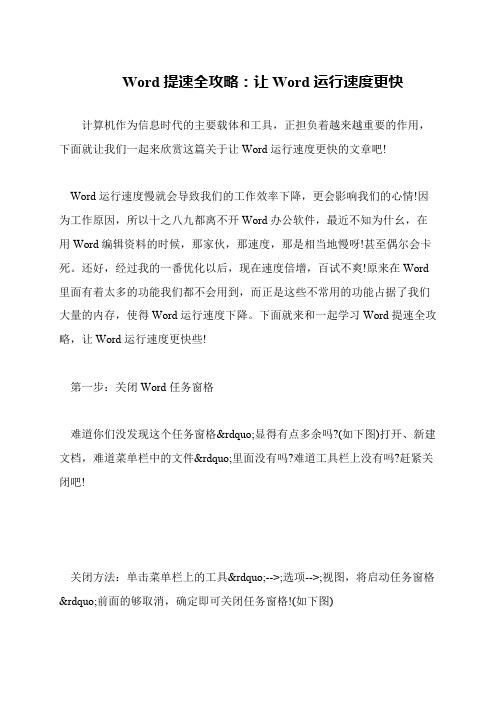
Word提速全攻略:让Word运行速度更快
计算机作为信息时代的主要载体和工具,正担负着越来越重要的作用,下面就让我们一起来欣赏这篇关于让Word运行速度更快的文章吧!
Word运行速度慢就会导致我们的工作效率下降,更会影响我们的心情!因为工作原因,所以十之八九都离不开Word办公软件,最近不知为什幺,在用Word编辑资料的时候,那家伙,那速度,那是相当地慢呀!甚至偶尔会卡死。
还好,经过我的一番优化以后,现在速度倍增,百试不爽!原来在Word 里面有着太多的功能我们都不会用到,而正是这些不常用的功能占据了我们大量的内存,使得Word运行速度下降。
下面就来和一起学习Word提速全攻略,让Word运行速度更快些!
第一步:关闭Word任务窗格
难道你们没发现这个任务窗格”显得有点多余吗?(如下图)打开、新建文档,难道菜单栏中的文件”里面没有吗?难道工具栏上没有吗?赶紧关闭吧!
关闭方法:单击菜单栏上的工具”-->;选项-->;视图,将启动任务窗格”前面的够取消,确定即可关闭任务窗格!(如下图)。
- 1、下载文档前请自行甄别文档内容的完整性,平台不提供额外的编辑、内容补充、找答案等附加服务。
- 2、"仅部分预览"的文档,不可在线预览部分如存在完整性等问题,可反馈申请退款(可完整预览的文档不适用该条件!)。
- 3、如文档侵犯您的权益,请联系客服反馈,我们会尽快为您处理(人工客服工作时间:9:00-18:30)。
5、在开始->运行里面输入 winword.exe /a 其他参数及意义:
/a 启动 Word 并防止自动加载加载项和全局模板(包括 Normal 模板)。
/l 启动 Word,然后加载特定的 Word 加载项。
/m 启动 Word 的新实例时不运行任何 AutoExec 宏。
9, 最后的绝招,如果上述方法都不能帮你解决问题,那就很不幸的的告诉你,你必须要重装了。彻底的卸载OFFICE,重新安装。
、这个方法是最简单最可靠的办法,这是经过我自己的验证得出来的,首先你得试这第一条。症状:直接双击打开很慢, 慢到不可思议!有时双击打开一个文档要5到10分钟,以前一直是正常! 但是奇怪的是打开word软件后再用工具栏上的打开就正常,重装office后还是这样!
选择“客户反馈选项
在提示“是”或“否”两栏选择中选择“否”。
点击“在线内容
将“显示……的内容和链接”前的勾取消。
点击“web选项”,选择“文件
将图中的第3、4、5个勾取消。
单击菜单栏的“工具”---“选项”,选择“编辑
将“提示更新样式”、“保持格式跟踪”前的勾取消。
解决办法: 在资源管理器--工具--文件夹选项--文件类型中选中扩展名为DOC,点击"高级"-选择"打开"-点击"编辑"-在"用于执行编辑的应用程序中"在/n的后而加上"%1"(注:一定要添上空格及“”号)例如:"D:\Program\Microsoft Office\OFFICE11\WINWORD.EXE" /n "%1" /dde 。注意一定是这个顺序,其它顺序都是不对的。取消“使用DDE”前的钩,点击确定后,你的WORD打开速度就会提高很多,没有延迟了。同理,EXECL就是选择扩展名为XLS,用相同的方法在/e的后而加"%1",并取消“使用DDE”前的钩。
解决打开word文档太慢问题的9个方法
为什么打开Word文档突然会变得那么慢?有没有什么好的解决方法?本文为你提供了9个解决方法,让你的word文档打开速度飞起来
症状:直接双击打开很慢, 慢到不可思议!有时双击打开一个文档要5到10分钟,以前一直是正常! 但是奇怪的是打开word软件后再用工具栏上的打开就正常,重装office后还是这样!
2、是不是杀毒软件在起作用。->关闭杀毒软件的Office监控,在杀毒软件中取消office嵌入式杀毒。 再顺便看看是不是你的电脑中毒了,来个彻底的清查。
3、在Word中,提供了一些帮助网页链接和内容更新,当我们打开Word时就会自动链接网页并更新内容,造成时间的浪费,而这些内容并不是我们想要的。
6、取消word的拼写检查
7, 打开WORD时提示:“打印机没有响应,但是程序可以在没有打印机信息的情况下继续运行,是否继续等待打印机响应?”的解决方法:
通常原因是因为该打印机没有打开或者连接不上。建议将默认打印机设为Microsoft Office Document Image Writer(office自带的虚拟打印机,
1、如果你安装了Mathtype5.0Equation公式编辑器,打开Office 2003 的Word时速度较慢,左下角显示“正在运行病毒扫描",影响了WORD打开的速度。
这是因为安装了公式编辑器Mathtype5.0Equation的缘故。在装这个工具软件时,会在Office 的安装路径中装上了自动启动的WORD模板,每次打开WORD文件时,
在端口名框中,键入以下格式的打印机的路径,其中 server 是打印服务器的名称,而 printer 是打印机名:\\ server \ printer
添加LOCAL PORT时,会提示那个端口已经存在.则在添加打印机和传真那里点击空白处,右键――服务器属性,把本地端口、网络端口和驱动程序全部删完。按照表中的步骤,一步一步进行。
选择“客户反馈选项
在提示“是”或“否”两栏选择中选择“否”。
点击“在线内容
将“显示……的内容和链接”前的勾取消。
点击“web选项”,选择“文件
将图中的第3、4、5个勾取消。
单击菜单栏的“工具”---“选项”,选择“编辑
将“提示更新样式”、“保持格式跟踪”前的勾取消。
如果找不到这个打印机,要么是你还没有装WORD,要么是后来被删除了。如果是被删除了,可以找 OFFICE的光盘进行修复),或者设为一个在线的
打印机。实在不行,可以从 开始——设置——打印机和传真,把打印机给删了。
8, 下载个WINDOWS优化大师,现在WINDOWS优化大师是免费的。清除一些不用的文件和注册表,我的问题就是这样给解决的。也可以顺便解决下电脑的垃圾问题。
6、取消word的拼写检查
7, 打开WORD时提示:“打印机没有响应,但是程序可以在没有打印机信息的情况下继续运行,是否继续等待打印机响应?”的解决方法:
通常原因是因为该打印机没有打开或者连接不上。建议将默认打印机设为Microsoft Office Document Image Writer(office自带的虚拟打印机,
(3)、到C:\Program Files\Microsoft Office\OFFICE11\STARTUP下(假定OFFICE装在了这个路径下),删除两个文件MathPage和MathType。
然后重新启动WORD,就会马上打开文件了。如果那些文件找不到,看是不是已经隐藏了。 -->显示所有文件,看看有没有?
4、是否使用了网络打印机?连上网线打开慢,断开网络打开文档正常?
主要是因为网络打印机的问题,或者说是没有安装本地打印机的问题.
解决办法无非就是把默认打印机重设一下,或重装一下打印机之类:
单击“连接到此计算机的本地打印机”,清除“自动检测并安装即插即用打印机”复选框,然后单击“下一步”。单击“创建新端口”,然后单击端口类型选项中单击“Local Port”。
/n 启动 Word 的一个新实例,且不在其中打开任何文档。在 Word 的每个实例中打开的文档将不显示为其他实例的“窗口”菜单中的选项。
/t 启动 Word,并打开基于 Normal 模板之外的其他模板的新文档。
/w 启动一个含有空白文档的新 Word 实例。在 Word 的每个实例中打开的文档将不显示为其他实例的“窗口”菜单中的选项。
解决办法: 在资源管理器--工具--文件夹选项--文件类型中选中扩展名为DOC,点击"高级"-选择"打开"-点击"编辑"-在"用于执行编辑的应用程序中"在/n的后而加上"%1"(注:一定要添上空格及“”号)例如:"D:\Program\Microsoft Office\OFFICE11\WINWORD.EXE" /n "%1" /dde 。注意一定是这个顺序,其它顺序都是不对的。取消“使用DDE”前的钩,点击确定后,你的WORD打开速度就会提高很多,没有延迟了。同理,EXECL就是选择扩展名为XLS,用相同的方法在/e的后而加"%1",并取消“使用DDE”前的钩。
2、是不是杀毒软件在起作用。->关闭杀毒软件的Office监控,在杀毒软件中取消office嵌入式杀毒。 再顺便看看是不是你的电脑中毒了,来个彻底的清查。
3、在Word中,提供了一些帮助网页链接和内容更新,当我们打开Word时就会自动链接网页并更新内容,造成时间的浪费,而这些内容并不是我们想要的。
就会以这个模板的默认方式打开,而启动WORD时Office自带的宏病毒扫描程序就会自动进行病毒扫描。所以,如果想取消这个病毒扫描过程,
可以步骤如下:
(1)、先打开杀毒软件,到设置 ->详细设置下,找到嵌入式杀毒,然后将”使用Office/IE嵌入式杀毒”前面的勾取消。
(2)、到杀毒软件的监控中心,取消“启用文件监控”设置。
就会以这个模板的默认方式打开,而启动WORD时Office自带的宏病毒扫描程序就会自动进行病毒扫描。所以,如果想取消这个病毒扫描过程,
可以步骤如下:
(1)、先打开杀毒软件,到设置 ->详细设置下,找到嵌入式杀毒,然后将”使用Office/IE嵌入式杀毒”前面的勾取消。
(2)、到杀毒软件的监控中心,取消“启用文件监控”设置。
5、在开始->运行里面输入 winword.exe /a 其他参数及意义:
/a 启动 Word 并防止自动加载加载项和全局模板(包括 Normal 模板)。
/l 启动 Word,然后加载特定的 Word 加载项。
/m 启动 Word 的新实例时不运行任何 AutoExec 宏。
取消方法:单击菜单栏的“工具”---“选项”,选择“常规”,】
将“打开时更新自动方式的链接”前面的勾取消;
点击窗口下方的“服务选项
将“该文档是工作区……”、“有一些关于此……”前面的勾取消;
在“打开文档时,获取文档和工作区的更新”下方,选择“从不);
在“关闭文档时,用您的更改更新工作区副本”,选择“从不”。
4、是否使用了网络打印机?连上网线打开慢,断开网络打开文档正常?
主要是因为网络打印机的问题,或者说是没有安装本地打印机的问题.
解决办法无非就是把默认打印机重设一下,或重装一下打印机之类:
单击“连接到此计算机的本地打印机”,清除“自动检测并安装即插即用打印机”复选框,然后单击“下一步”。单击“创建新端口”,然后单击端口类型选项中单击“Local Port”。
取消方法:单击菜单栏的“工具”---“选项”,选择“常规”,】
将“打开时更新自动方式的链接”前面的勾取消;
